[Nagy sikerarány] Hogyan lehet helyreállítani a törölt Excel-fájlokat Mac-en
"Véletlenül töröltem egy excel fájltMacBook Air és ahelyett, hogy visszaszereznék a szemétből, kiürítettem a szemetet. Csak egy rossz nap volt. Bármilyen ötlet, hogyan tudok visszaállítani egy fájlt a MacBook Air-en lévő szemétből történő törlés után? "
Volt idő, amikor véletlenül törölt egyExcel-fájlja a Mac számítógépén, soha nem tudná visszaállítani a gépén. A dolgok azonban megváltoztak, és számos módszer létezik, hogy segítsen visszaállítja a törölt Excel-t Mac-on. Ezen módszerek némelyike a Mac beépített funkcióit használja az Excel fájl helyreállításához, míg mások harmadik féltől származó szoftvert használnak helyreállításhoz.
Ha nincs ötlete, hogyan használhatja ezeket a módszereketaz Excel helyreállításához az alábbi útmutató segít. Röviden leírja az Excel-fájlok helyreállításához használt összes módszert, majd tovább megmutatja, hogyan használhatja ezeket a módszereket a fájlok tényleges visszaállításához.
További adó nélkül kapjuk meg a törölt Excel-fájlokat a gépen.
3 Lehetőségek az elveszett vagy törölt Excel helyreállítására a Mac rendszeren
- 1. Mac szemétkosár: Ha egy ideig Mac-ot használ, akkora törölt fájlok visszaállításához valószínűleg használták a szemétkosarat. A Mac-ből törölt összes fájl legfeljebb harminc napig a szemétkosárba kerül. Tehát, ha törölte az Excel-fájlt az elmúlt harminc napon belül, a fájlnak vissza kell állnia a szemétkosárban, hogy visszaállítsa azt.
- 2. Időgép: A Time Machine egy biztonsági mentési segédprogramminden Mac számítógépre előre feltöltött. Elmenti a fájlok másolatát az Ön számára, hogy visszaállíthassa azokat, amikor a Mac számítógépen rosszul lépnek. A segédprogram valószínűleg rendelkezik egy elveszett Excel-fájl másolatával, és elindíthatja azt, hogy visszaállítsa a fájlt.
- 3. Mac Data Recovery szoftver:A beépített opciók, mint például a Kuka és az IdőA gép jellemzői korlátozottak. Ha nem kívánja használni ezeket a módszereket, akkor van egy UltData - Mac nevű szoftver, amely lehetővé teszi az elveszett adatok, köztük az Excel fájlok helyreállítását a Mac számítógépén.
1. opció. Hogyan lehet visszaállítani a törölt Excel fájlokat a Mac Trash Bin programból
Ha meg akarja próbálni a szemetetkeresse meg és állítsa vissza az elveszett Excel-fájlt, ez a rész segít Önnek. Amit ezzel a módszerrel fogsz csinálni, megnyitja a szemetesedényt, és keresi a fájlt. Ezután visszaállítja a fájlt, amikor azt megtalálja.
1. lépés: A Kuka alkalmazás megnyitásához kattintson a Kuka ikonra a Mac dokkban.

2. lépés: Amikor a szemétkosár megnyílik, keresse meg az Excel-fájlt, amelyet vissza szeretne állítani a Mac számítógépén.
3. lépés. Ha megtalálta a fájlt, kattintson a jobb egérgombbal a fájlra, és válassza ki azt az opciót, amely azt mondja, hogy a Vissza.

A szemétkosár visszaadja a kiválasztott fájlt a készülék eredeti mappájába. Ezután megnyithatja azt a mappát, hogy hozzáférjen az Excel-fájlhoz.
2. opció. Hogyan lehet visszaállítani a törölt Excel fájlokat a Time Machine programból
Ha nem találta meg a fájlt a kukába,vagy a fájl véglegesen törlésre került, vagy harminc nap telt el a fájl törlése óta, és így már nem létezik a szemétkosárban. Nos, minden remény még nem vész el. A Time Machine segédprogram segítségével megkeresheti és helyreállíthatja a fájlt. A következőképpen lehet helyreállítani a törölt fájlokat a Mac segítségével a Time Machine használatával:
1. lépés: Indítsa el a mappát, ahol a most már törölt Excel-fájl létezett a Finderben a Mac számítógépén.
2. lépés: Kattintson a menüsoron található Time Machine ikonra, és válassza ki az Enter Time Machine parancsot.

3. lépés. Lapozzunk a képernyőn megjelenő ablakokon, keressük meg azt a ablakot, amelyen látja a fájlt, és kattintson a Visszaállítás gombra.
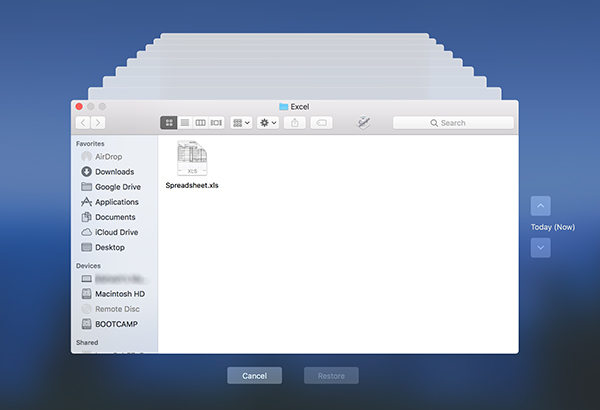
Kész vagy. A Time Machine visszaállítja az ablak azon verzióját, ahol az Excel-fájlod volt.
3. lehetőség. Hogyan lehet helyreállítani az elveszett vagy nem mentett Excel fájlokat Mac Data Recovery alkalmazással
Ha nem volt szerencséje a fentiekkelmódszerek, próbálja meg az UltData - Mac Data Recovery-t. Ez minden bizonnyal helyreállítja az elvesztett fájljait, és az alábbiak szerint. Ne feledje, hogy az eljárás hasonló a Word-dokumentum Mac visszaállításához.
1. lépés Szerezze be és telepítse a szoftvert a Mac számítógépére. Válassza ki a meghajtót, és kattintson a Scan gombra.

2. lépés Ha a Mac MacOS High Sierra vagy újabb verzióját futtatja, tiltsa le a SIP-t a következő kép lépéseivel.

3. lépés Válassza ki az Excel-t bármely más fájlhoz, amelyet vissza szeretne állítani, és kattintson a Helyreállítás gombra.

4. lépés Válasszon ki egy mappát a fájlok mentéséhez.

A szoftver helyreállítja és elmenti az Excel fájljait a kiválasztott mappában.
Következtetés
Amint láthatod, elég könnyen helyreállíthatótörölte az Excel-t Mac-on, az Ön számára rendelkezésre álló több módszerrel. Van még egy harmadik féltől származó szoftver is, ha a beépített opciók nem segítenek a fájlok helyreállításában.




![[100% helyreállítás] Hogyan lehet helyreállítani a törölt videókat a Mac rendszeren](/images/mac-data/100-recovery-how-to-recover-deleted-videos-on-mac.jpg)




